「簡単・フリー」Chromeで動画をダウンロードする方法
Chromeで動画をダウンロードできるツールがありますか?このガイドにはChromeブラウザの上にYouTube、ニコニコ、FC2などのサイトに流れ動画をダウンロードできる方法を紹介いたします。
Google Chromeブラウザは最も人気のあるブラウザの一つとして、全世界には多くのユーザーが愛用されます。Chromeブラウザはインデックスツールとしてだけではなく、暇の時映画、アニメ、ドラマを見るユーザーも多くいますね。で、YouTube、ニコニコ、Fc2などの大手の動画共有サイトから気になる動画が見るとき、どうしてもダウンロードしたいならどうすればいいでしょうか?
実はChromeの拡張機能、またはオンラインダウンロードサービスを利用して、ソフトをインストールする必要がなく、簡単にChromeで動画をダウンロードできます。
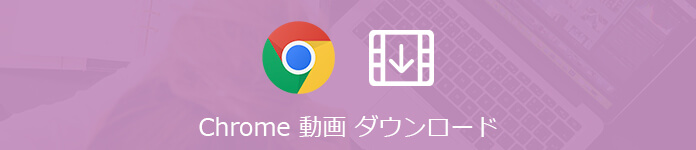
Chrome 動画ダウンロード
これからは、Chromeで動画をダウンロードできる三つの利用可能な方法、及びにダウンロードソフトを紹介いたします。
![]() StreamByte for Video
StreamByte for Video
- Amazon Prime、Disney+、YouTubeなど人気動画サービスから動画ダウンロード可能。
- 最新加速技術により、最大8倍速で動画をダウンロード可能。
- 安全性100%保証可能、ウイルス感染、個人情報の漏洩は一切なし。
- 最大8Kで視聴できるし、無劣化でMP4、MKV、MOV形式として出力もでき。
- 複数の動画を同時にダウンロードすることが可能。
- 内蔵ウェブプレイヤーがあり、動画を直接検索して高画質で再生することができ。
- ハード字幕、ソフト字幕、外部字幕三つの字幕モードがあり、自分の都合に応じて選択でき。
- 動画に付けられたDRMを解除して、動画をダウンロード可能。
- Windows版とMac版の両方が用意されており、使用環境に合わせて選択でき
Chrome拡張機能「動画ゲット」の使い方
Chromeで動画をダウンロードするなら、拡張機能 - 動画ゲットを使用してみましょう。動画ゲットはChromeに追加したら、動画の再生画面を開き、このツールは自動的に動画を検出できます。拡張機能などで、パソコンにインストール必要がない、無料に使用できます。そこで簡単にChrome拡張機能を利用して動画をダウンロードする方法を説明します。
ステップ 1動画ゲットをChromeに追加
まず動画ゲットサービスへアクセスして、拡張機能をChromeにインストールして追加しましょう。動画ゲットはChromeに追加されたら、ブラウザの右上にアイコンが表示されます。
ステップ 2動画を開く、ダウンロード
Chromeで埋めている動画ページを開き、動画ゲットはウェブサイト上で再生されている動画を自動的に検出し表示します。もし、ダウンロード可能なファイルが存在する場合、アクションボタンが変化します。
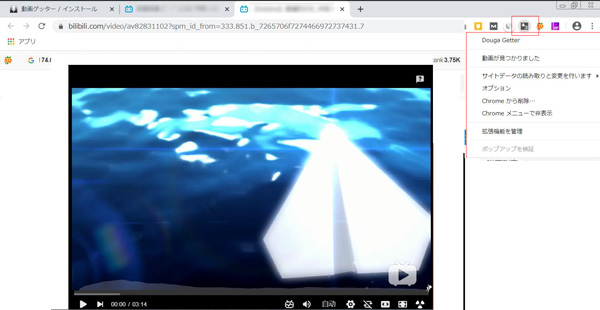
Chrome 動画ダウンロード
Chromeに対応するオンラインダウンロードサービス
上記のChromeの拡張機能を利用して動画をダウンロードする以外に、オンラインダウンロードサービスを利用して動画をダウンロードできます。Chromeブラウザ、Firefoxなどのブラウザにこれらのダウンロードサービスを利用する可能です。ソフトをお使いのパソコンにインストールする必要もない、直接にサイトへアクセスして、ダウンロードしたい動画のページを貼り付けて、動画をダウンロードできます。ここにはOnlineVideoConverterと言うサイトを紹介します。
ステップ 1サイトへアクセス
まずOnlineVideoConverterページを開きます。次にダウンロードしたい動画のURLまたはリンクを入力します。
ステップ 2動画をダウンロード
それからフォーマットを選択して、「スタート」をクリックして動画をダウンロード開始します。
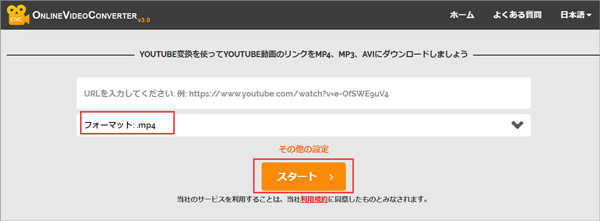
オンラインからChrome 動画ダウンロード
Chromeキャッシュファイルの利用方法
Chromeの拡張機能、オンラインダウンロードサービスを利用してChromeから動画をダウンロードする以外には、Chromeのローカルキャッシュファイルを利用して動画を保存することができます。Chromeブラウザを使用する時、キャッシュが生成されます。キャッシュファイルはパソコンのローカルファイルに自動的に保存されます。ではChromeのキャッシュから直接に動画を保存する方法を説明します。
ステップ 1キャッシュファイルを見つける
Windows 7/8/VistaにはChromeのキャッシュファイルは一般的に下記のファイルに保存されています。もし下記のパスでファイルを見つけないなら、直接にパソコンの検索機能で「Cache」をテキストボックスに入力して検索してください。
C:\Users\<ユーザー名>\AppData\Local\Google\Chrome\User Data\Default\Cache
ステップ 2動画ファイルを見つける
Chromeのキャッシュファイルは表示されたら、キャッシュファイル一覧から一時保存された動画ファイルを見つけます。この一時動画ファイルはChromeブラウザで動画を再生した時に生成されたファイルです。ファイルを更新日時の順でに並べ、一番大きいなファイルを見つけて、それが目的の動画ファイルかどうかを確認しよう。
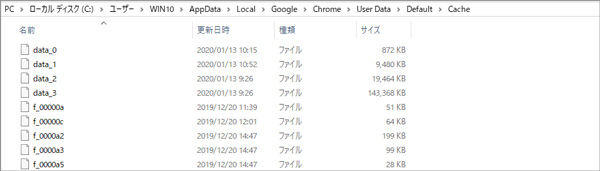
Chrome キャッシュ
ステップ 3動画を保存
キャッシュファイルから見つけたファイルは「.mp4」「.flv」ファイルではなく、直接に再生できません。そこで見つけた動画ファイルのファイル名を変更して「.mp4」や「.flv」などの拡張子を添えることでファイルの形式を動画に変換します。そのChrome動画ファイルが再生できるまで、汎用な動画拡張子を一つずつ試してみてください。
FAQ:Chromeで動画をダウンロードについての質問
質問 1:なぜあるYouTubeの動画をダウンロード出来ないの?
答え 1:ChromeはYouTubeを運営しているGoogleが開発したブラウザで、Google の方針によってYouTubeは基本的に動画のダウンロードを禁止されています。もしどうしてもYouTubeのある動画をダウンロードしたいなら、動画を録画して保存する方法を試してください。Aiseesoft スクリーンレコーダーは殆どすべての動画共有サイトに対応、オンライン動画を録画したり、Skypeオンライン会議を録画したりすることができます。
質問 2:スマホを利用してChromeから動画をダウンロードできますか?
答え 2:iPhone、AndroidスマホのChromeブラウザを利用して、動画をダウンロードすることもできます。Chrome アプリを開きます。それからダウンロードするファイルがあるウェブページを開きます。ダウンロードするアイテムを長押しして、[リンクをダウンロード] または [画像をダウンロード] をタップします。
質問 3:違法アップロードされた動画をダウンロードするなら違法か?
答え 3:2010年1月1日より著作権法が改正され、音声および映像に関わる違法コンテンツのダウンロード自体が違法となっている。違法コンテンツだと知ったうえで違法アップロードされたコンテンツをダウンロードするのは違法行為となる。動画のダウンロードは、あくまでも違法とならないものだけにしよう。
